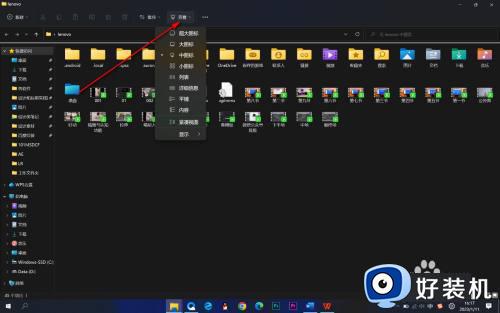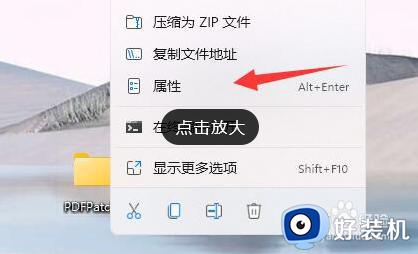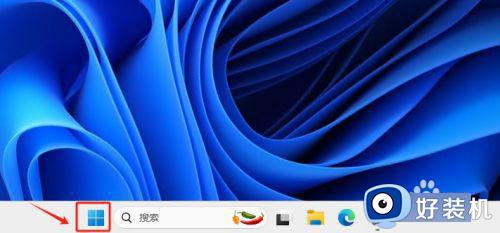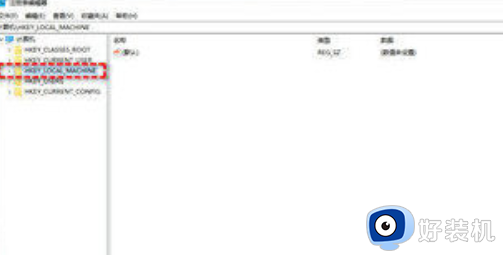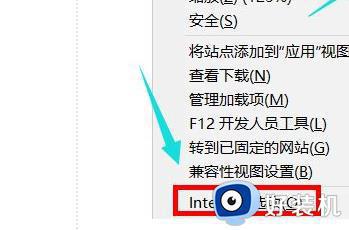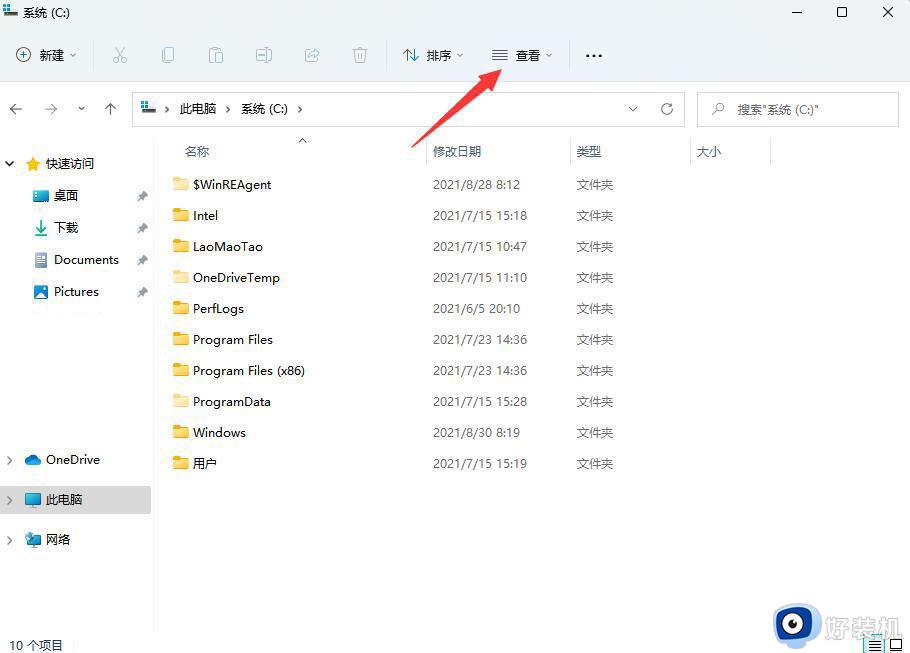win11文件夹选项怎么打开 win11文件夹选项在哪里打开
时间:2022-10-25 09:28:04作者:xinxin
我们在日常使用win11镜像系统的过程中,文件夹选项是源管理器中的一个重要菜单项,通过它我们可以修改文件的查看方式,编辑文件的打开方式等,不过许多用户都不知道win11系统的文件夹选项怎么打开,对此win11文件夹选项在哪里打开呢?下面小编就来告诉大家win11文件夹选项打开操作方法。
具体方法:
1、首先鼠标点击win11系统桌面的“此电脑”选项。

2、当我们进入此电脑后,点击上方菜单的“查看”按钮。

3、然后系统会展开“查看菜单”,点击最后面的“选项”。
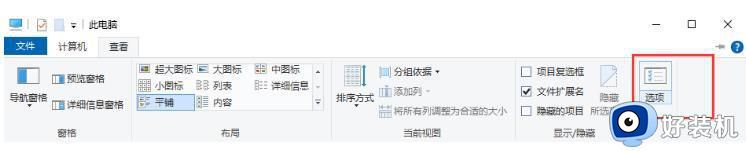
4、在弹出的窗口中,”常规“选项中可以设置常见的最近查看等隐私设置。
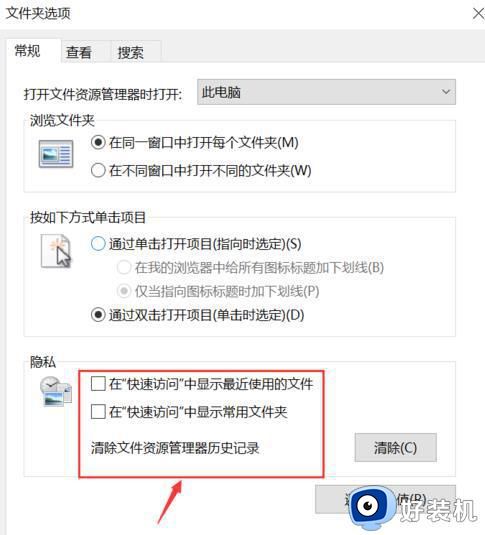
5、点击进入”查看“选项,这个选项是设定中经常会用到的。
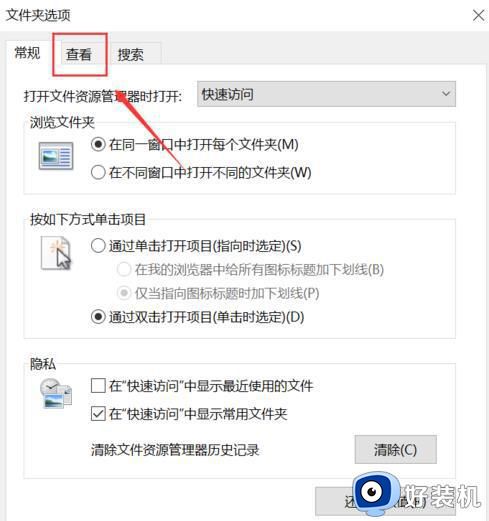
6、在查看的选项下,高级设置当中可以设置是否显示隐藏文件夹以及扩展名等。
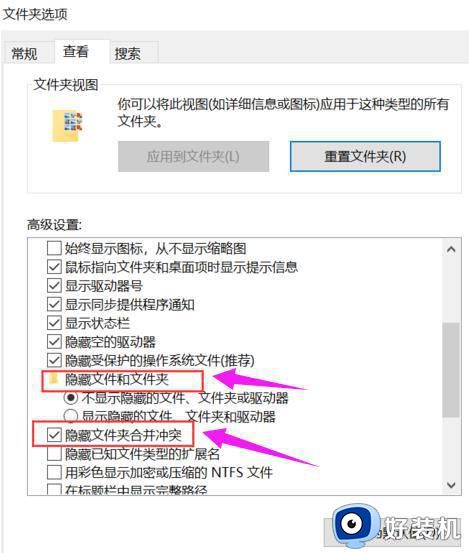
关于win11文件夹选项打开操作方法就和大家简单介绍到这了,有需要的用户就可以根据小编的步骤进行操作了,希望能够对大家有所帮助。